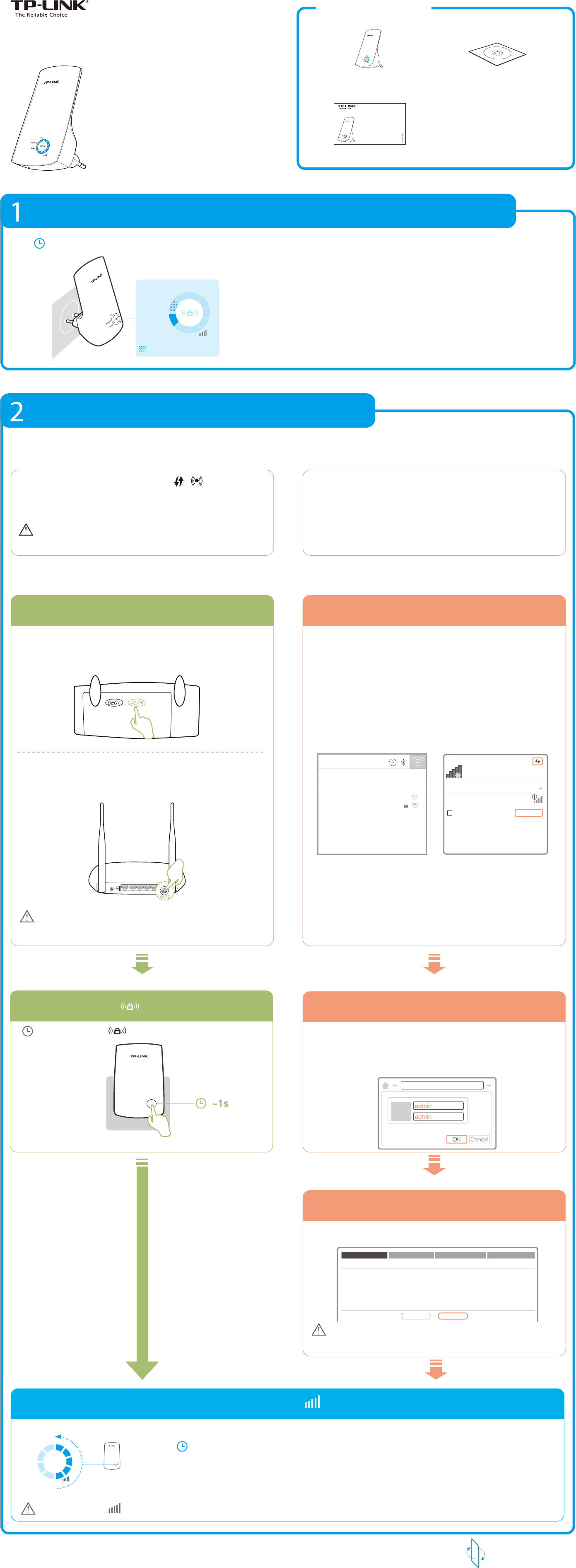-
Waar kan ik het WPA2 wachtwoord vinden.
Reageer op deze vraag Misbruik melden
Groetjes Agnes Gesteld op 13-6-2021 om 17:57 -
Hallo ik moet een WP wachtwoordinvullen . Maar waar vind ik dat? Gesteld op 13-6-2021 om 17:44
Reageer op deze vraag Misbruik melden-
Het is mij gelukt. groetjes Geantwoord op 13-6-2021 om 22:16
Waardeer dit antwoord (3) Misbruik melden
-
-
Alles aangesloten. Zie in mijn beschikbare netwerken idd mijn netwerk staan met de extensie ext. Ik kan alleen geen verbinding maken omdat het wachtwoord, dient hetzelfde te zijn als mijn algemene WiFi wachtwoord, niet geaccepteerd wordt.
Reageer op deze vraag Misbruik melden
Hoe los ik di op? Gesteld op 23-3-2020 om 03:13-
Heeft u het ook al via de tether app al geprobeerd. Dat zou namelijk ook moeten gaan .
Waardeer dit antwoord (1) Misbruik melden
Succes gr Eric. Geantwoord op 15-1-2021 om 15:30
-
-
Het is mij gelukt door het wachtwoord van mijn wirles in te vullen. Groetjes Geantwoord op 13-6-2021 om 22:18
Waardeer dit antwoord Misbruik melden -
hoi heb een nieuwe provider
Reageer op deze vraag Misbruik melden
wil de wifi-versterker het nieuwe wifi signaal laten zoeken
hoe doe ik dat
gr Gerben Gesteld op 6-10-2019 om 19:41-
Resetten (piepkleine knopje ondereaan de tp link
Waardeer dit antwoord (23) Misbruik melden
Ik heb eerst wps knop 3 seconden ingedrukt van de router, lampje routerding ging knipperen. Toen de tplink geresetted terwijl hij in het stopcontact zat. 1e knopje gaat vast branden, 2e flikkeren. Dan dus op de ronde tplink knop drukken en bats, direct verbinding. Erna dus uit stopcontact, mee naar boven gelopen, op de gewenste plek ingeschakeld en jawel.... Wifi knopje blijft flikkeren.
Geantwoord op 4-11-2019 om 20:49
-
-
Ik zie hier zoveel vragen, maar waarom wordt er helemaal niet door de fabrikant van TP-Link gereageerd. Is het kastje dan toch slecht wat ik uit al die vragen op merk? Blijkbaar wel, wij krijgen hem ook niet meer aan de praat. En ik kan ook wel de vraag stellen van wat moet ik nu doen, terwijl ik ook al de handleiding tig keer heb gevolgd en uiteindelijk ook geen reactie krijg van TP-Link...!!!! Gesteld op 6-5-2018 om 20:35
Reageer op deze vraag Misbruik melden-
Dat is een slechte aparat Geantwoord op 6-5-2018 om 21:11
Waardeer dit antwoord (3) Misbruik melden
-
-
De router moet wel een wps hebben anders werkt TP link niet Geantwoord op 6-5-2018 om 21:13
Waardeer dit antwoord (6) Misbruik melden -
Ik heb spijt dat ik gekocht heb Geantwoord op 6-5-2018 om 21:18
Waardeer dit antwoord (1) Misbruik melden -
Gekke is dat dat ding bij ons al ruim 1
Waardeer dit antwoord (2) Misbruik melden
5 jaar in de lade ligt, hij deed het niet. Ik net toch eens nog een poging doen, belabberde wifi boven. Ik reset hem, doe netjes wat de opdrachten zijn en heb 5 streepjes boven!!
Ik heb eerst wps knop 3 seconden ingedrukt, lampje routerding ging knipperen. Toen de tplink geresetted terwijl hij in het stopcontact zat. 1e knopje gaat vast branden, 2e flikkeren. Dan dus op de ronde tplink knop drukken en bats, direct verbinding. Erna dus uit stopcontact, mee naar boven gelopen, op de gewenste plek ingeschakeld en jawel.... Wifi knopje blijft flikkeren. Geantwoord op 4-11-2019 om 20:47 -
Mijn router heeft geen wps kan ik hem dan nog wel gebruiken Gesteld op 20-7-2017 om 14:44
Reageer op deze vraag Misbruik melden-
heeft u het al opgelost? want ik heb namelijk dezelfde probleem.
Waardeer dit antwoord (6) Misbruik melden
Geantwoord op 10-2-2018 om 01:55
-
-
Tplink
Waardeer dit antwoord (1) Misbruik melden
Stekker in wcd
Wacht tot lampjes knipperen
Druk nogmaals op de knop
De twee bovenste lampjes knipperen
Open je wifi op de telfoon/ipad
Vul de gegevens in admin admin
Wacht even en klaar.
Geantwoord op 10-2-2018 om 08:17 -
In mijn lijst met netwerkverbindingen komt de TP-link niet voor. Hoe krijg ik die weer in zicht? Hoe kan ik mijn TP-link opnieuw aanmelden?
Reageer op deze vraag Misbruik melden
(In een eerdere poging wel en werd de procedure bijna 100% doorlopen maar liep toen vast.)
(Kan geen verbinding krijgen met Klik op deze LINK)
De aanwijzingen in de handleiding bieden geen soelaas. Na 2 min. wachten na de eerste instructies blijft net RE-lampje uiteindelijk uit. Gesteld op 7-5-2016 om 16:48-
Is het gelukt ?heb hetzelfde probleem namelijk Geantwoord op 19-5-2016 om 21:17
Waardeer dit antwoord (71) Misbruik melden
-
-
Ik heb ook hetzelfde probleem, de link hierboven werkt niet Heeft iemand de oplossing? Geantwoord op 5-10-2019 om 20:25
Waardeer dit antwoord Misbruik melden -
Dit heeft bij gewerkt.
Waardeer dit antwoord (1) Misbruik melden
Stekker in wcd
Wacht tot lampjes knipperen
Druk nogmaals op de knop
De twee bovenste lampjes knipperen
Open je wifi op de telefoon of ipad
Vul de gegevens in admin admin
Wacht even en klaar. Geantwoord op 5-10-2019 om 20:43 -
Ik heb een nieuwe modem en nu pakt de tp link het signaal niet meer. Wat te doen? Gesteld op 11-4-2016 om 15:21
Reageer op deze vraag Misbruik melden-
Tp link moet bij een nieuw modern opnieuw ingesteld worden. Gebruik de handleiding voor het resetten en opnieuw instellen Geantwoord op 5-5-2016 om 18:00
Waardeer dit antwoord (53) Misbruik melden
-